“Gelecekteki Site Zararlı Programlar İçeriyor” Hatası Nasıl Düzeltilir
Yayınlanan: 2023-06-23WordPress web sitenizden “ilerideki site zararlı programlar içeriyor” hatasını kaldırmanın yollarını mı arıyorsunuz?
Bu özel hata, arama motorları sitenizde kötü amaçlı yazılım bulaştığını tespit ettiğinde görünür.
Sorunu çözmek ve uyarıyı kaldırmak için kötü amaçlı yazılımı sitenizden kaldırmanız gerekir.
Bu yazımızda web sitenizi hemen nasıl temizleyeceğinizi ve ardından “ilerideki site zararlı programlar içeriyor” hatasını siteden nasıl kaldıracağınızı öğreneceksiniz.
Hata ne anlama geliyor? Neden sitenizde görünüyor?
Bir WordPress web sitesindeki "ilerideki site zararlı programlar içeriyor" hatası, sitenin kötü amaçlı veya potansiyel olarak zararlı kod veya içerik barındırdığı için işaretlendiğini gösterir.
Uyarı, koruyucu bir önlem olarak Google Chrome, Bing ve Safari vb. web tarayıcıları tarafından görüntülenir.
Virüslü web siteleri, ziyaretçileri yerel bilgisayarlarına zararlı yazılım indirmeye veya onları diğer kötü amaçlı web sitelerine yönlendirmeye zorlar. Bu nedenle arama motorları uyarı mesajını kullanıcılarına gösterir. Kullanıcıların virüslü web sitelerine erişmesini engellemek istiyorlar.
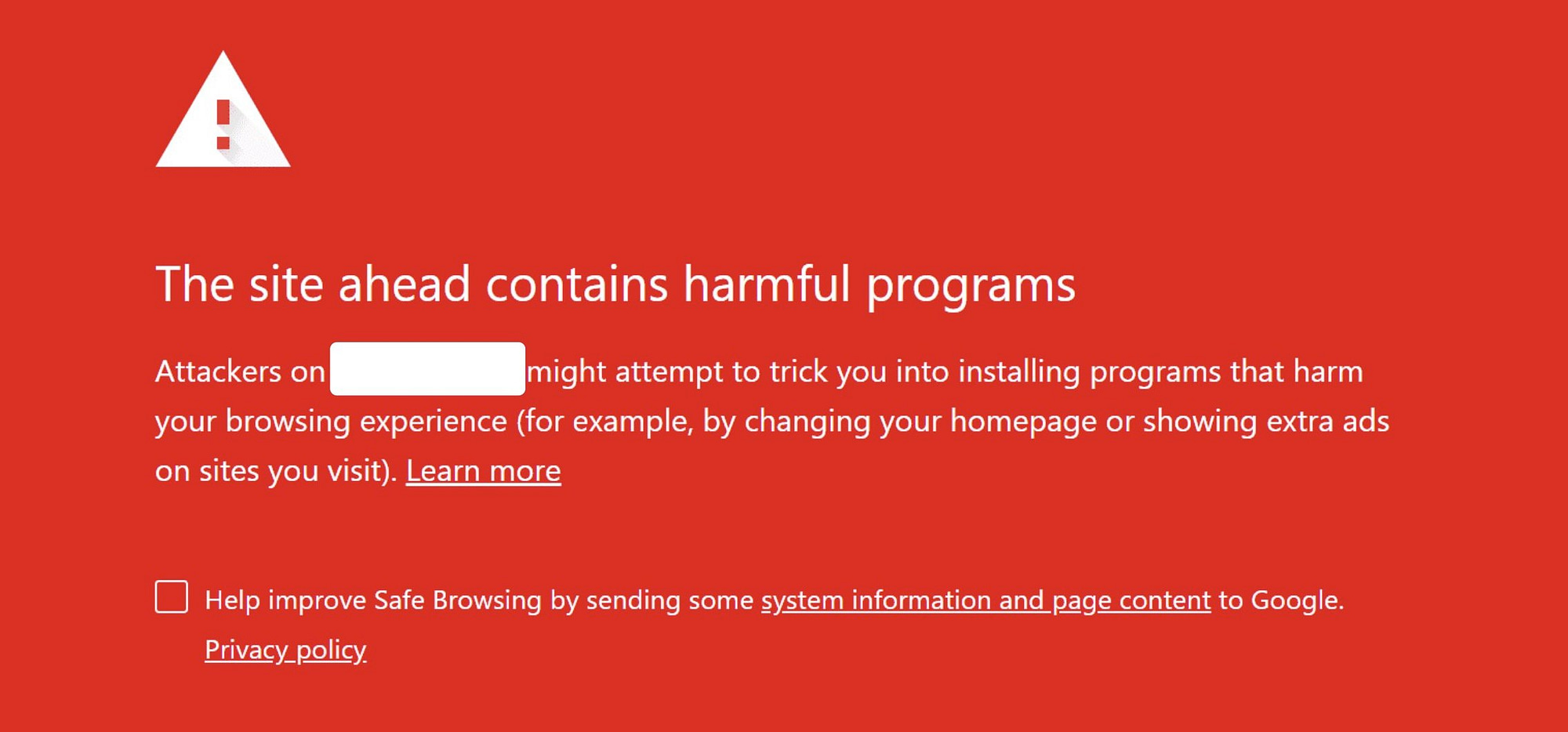
Bazılarınızın karşılaşabileceği “site zararlı programlar içeriyor” hatasının varyasyonları şunlardır:
- Aldatıcı site ileride
- [site adı] ile devam edilsin mi?
- İlerideki site zararlı programlar içeriyor
- Bu sayfa, kimliği doğrulanmamış kaynaklardan komut dosyaları yüklemeye çalışıyor
Artık WordPress web sitenizde “ilerideki site zararlı programlar içeriyor” hatasının neden göründüğünü bildiğinize göre, onu kaldırmanın bir yolunu bulalım.
"İlerideki site zararlı programlar içeriyor" hatası nasıl kaldırılır
"İlerideki site zararlı programlar içeriyor" hatasını sitenizden kaldırmak için, sitenizi kötü amaçlı yazılımı kaldırmak üzere temizlemeniz gerekir. Ardından, kötü amaçlı yazılımı kaldırdıktan sonra sitenizi Google'a yeniden gönderebilirsiniz.
Bunu nasıl yapacağınız aşağıda açıklanmıştır:
- 1. Adım: Sitenizde kötü amaçlı yazılım bulaşması olup olmadığını kontrol edin
- 2. Adım: Web sitenizden kötü amaçlı yazılımları kaldırın
- 3. Adım: Kötü amaçlı yazılım bulaşmasının gerçek nedenini ortadan kaldırın
- 4. Adım: Sitenizi incelenmesi ve hataların kaldırılması için Google'a gönderin
1. Adım: Sitenizde kötü amaçlı yazılım bulaşması olup olmadığını kontrol edin
Zararlı program hatası genellikle yanlış bir bayrak değildir, ancak WordPress web sitenizi temizlemeye başlamadan önce iki kez kontrol etmeniz en iyisidir.
Bunlar, sitenizi kötü amaçlı yazılımlara karşı tekrar kontrol etmek için atmanız gereken adımlar…
Ben. Hack belirtileri olup olmadığını kontrol edin
Kötü amaçlı yazılım bulaşması içeren web siteleri, aşağıdaki bilgisayar korsanlığı belirtilerinden bazılarını gösterir:
- bilinmeyen pop-up'lar
- Yavaş yükleme hızı
- bilinmeyen kullanıcı profilleri
- Sunucu kaynaklarının aşırı kullanımı ve
- Gönderilerde ve sayfalarda garip harfler ve semboller görünüyor
Bu sorunlardan bazılarını en iyi şekilde tespit etmek için WordPress sitenizi gizli bir tarayıcıda açmayı deneyin.
Bazı bilgisayar korsanları, kötü amaçlı yazılımı WordPress site yöneticisi kullanıcılarına değil, yalnızca normal web sitesi ziyaretçilerine göstererek sizi kandırmaya çalışır.
ii. Google Search Console'da kontrol edin
Web siteniz Google Search Console'daysa araç, saldırının onaylanmasına yardımcı olabilir.
Search Console'unuzu açın ve Güvenlik ve Manuel İşlemler altındaki Güvenlik Sorunları seçeneğine gidin.
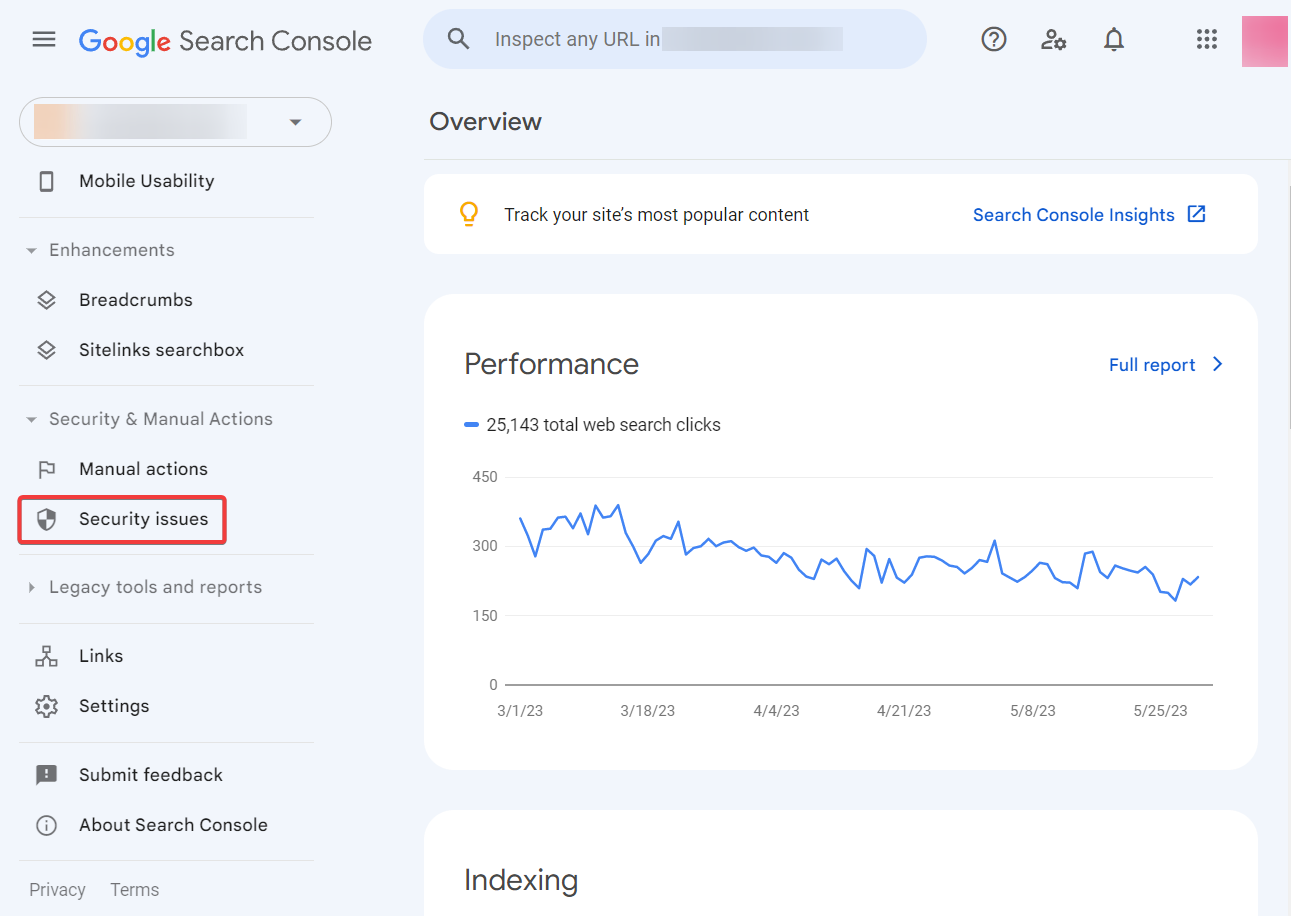
Search Console, web sitenizde kötü amaçlı yazılım tespit ettiğini gösteriyor mu? Bu, sitenizin saldırıya uğradığını onaylar.
Ancak konsol temiz olduğunuzu söylüyorsa, "sorun algılanmadı", ardından bir hack'i onaylamak veya reddetmek için bir güvenlik eklentisi deneyin. Bir sonraki bölümde bununla ilgili daha fazla bilgi.
iii. Bir güvenlik eklentisi kullanarak sitenizi tarayın
Güvenlik eklentileri, WordPress web sitenizdeki kötü amaçlı yazılım bulaşmasını anında algılar.
Web sitenizi kapsamlı bir şekilde taramak için herhangi bir üst düzey güvenlik eklentisini kullanabilirsiniz.
Bir tarama başlatma işlemi, eklentiden eklentiye farklılık gösterecektir. Wordfence gibi bir eklenti, taramayı WordPress kontrol panelinizden başlatmanıza izin verebilir. Aksine, MalCare gibi bir eklenti kullanmak için, taramayı başlatmak üzere harici MalCare kontrol paneline erişmeniz gerekir.
Çoğu güvenlik eklentisi, ücretsiz tarama özellikleri sunar. Bu nedenle, favori eklentinizi seçin, web sitenize yükleyin ve sitenizi taramaya devam edin.
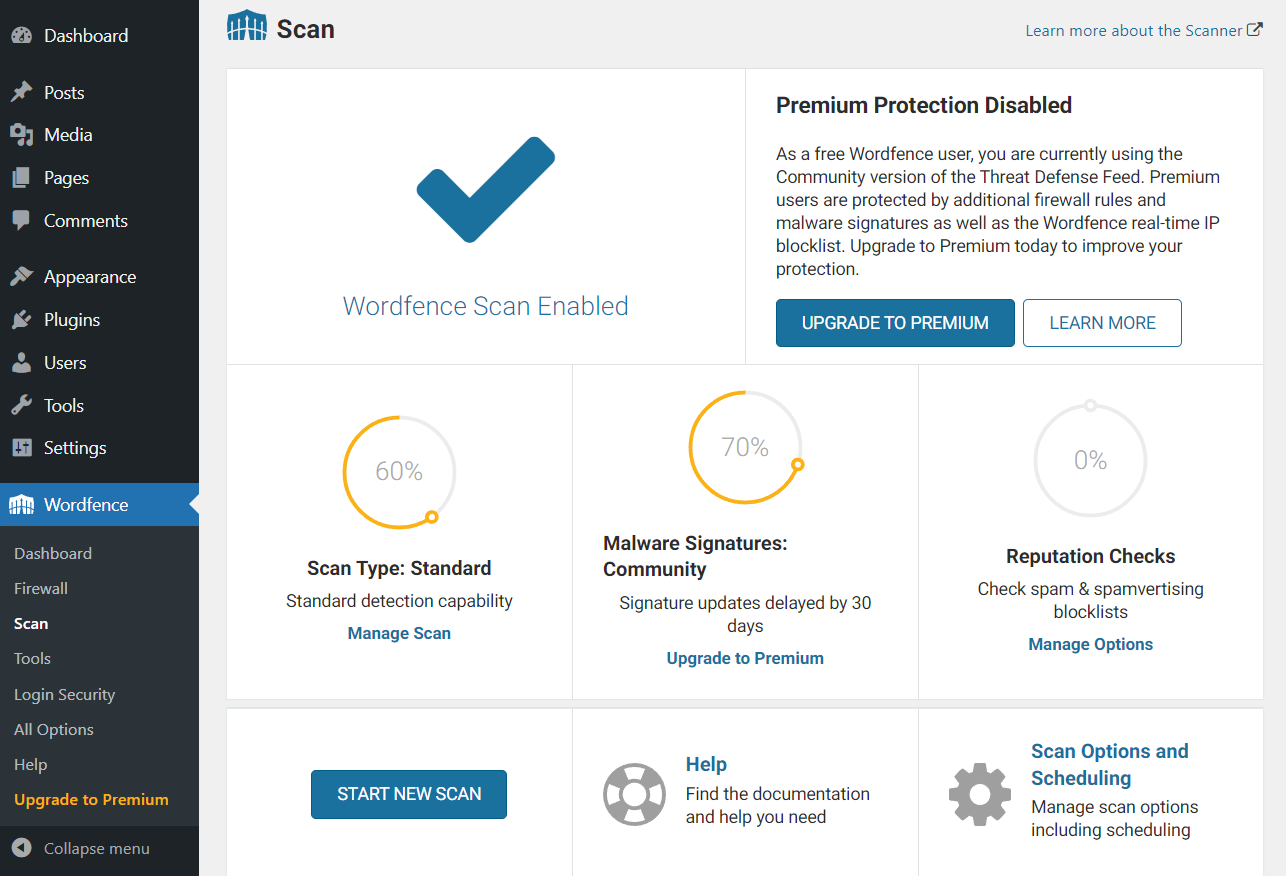
Bu bölümün sonunda, web sitenizin saldırıya uğradığını veya yanlış alarm olup olmadığını anlamalısınız.
Siteniz kötü amaçlı yazılım içeriyorsa ikinci adıma geçin. Değilse, dördüncü adıma atlayın.
2. Adım: Web sitenizden kötü amaçlı yazılımları kaldırın
Kötü amaçlı yazılımları bir WordPress web sitesinden kaldırmanın birkaç yolu vardır. Upwork ve Fiverr gibi pazar yerleri aracılığıyla kötü amaçlı yazılım temizleme konusunda uzmanlaşmış bir geliştirici kiralayabilirsiniz. Alternatif olarak, bir kez daha Sucuri, Wordfence, MalCare, vb. gibi bir güvenlik eklentisi kullanabilirsiniz.
Ancak taramanın aksine, güvenlik eklentileri kötü amaçlı yazılım temizlemeyi ücretsiz bir hizmet olarak sunmaz. Sitenizi temizlemek için bir güvenlik eklentisi almak için 100 ila 300 ABD Doları (veya daha fazla) arasında bir yere ödemeniz gerekecek. Saldırınızın karmaşıklığına bağlı olacaktır.
Geliştiricileri pazar yerlerinden işe almak, düşük maliyetli bir seçenek gibi görünebilir. Ancak önce, geliştiricinin siteyi temizlemesinin ne kadar süreceğini ve tüm hizmetlerinin yaklaşık maliyetini bilmeniz gerekir. Geliştiriciler, kötü amaçlı yazılımı saat başına 50 ABD Doları'na kaldırdıklarını ilan edebilirler, ancak işi bitirmeleri on saat sürebilir. Ardından, tek seferlik bir temizlik için 500 $ ödemek zorunda kalırsınız.
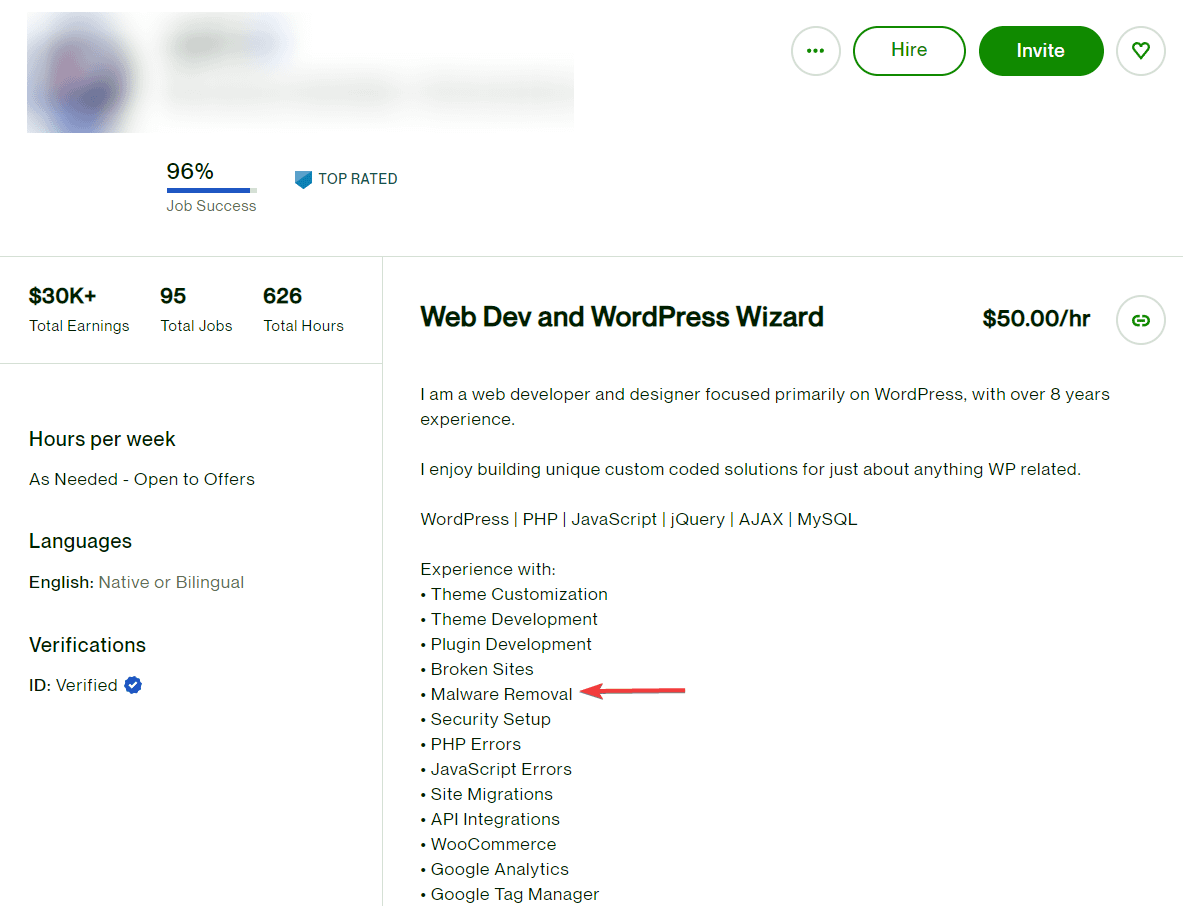
Ayrıca, farklı güvenlik eklentilerinin farklı türde temizleme hizmetleri sunduğunu belirtmekte fayda var.
Örneğin, Sucuri, güvenlik uzmanlarının web sitenize erişebilmesi ve kötü amaçlı yazılım bulaşmasını kaldırabilmesi için web sitenizle ilgili ayrıntılara ihtiyaç duyar. Ancak MalCare gibi bir eklenti, araca web sitenizin ayrıntılarını girmenize izin veren otomatik bir temizleme sistemi ile donatılmıştır. Daha sonra sitenizi hemen otomatik olarak temizler.
Bu nedenle, satın almadan önce herhangi bir güvenlik eklentisinin temizleme sürecini ve devir süresini öğrendiğinizden emin olun.
️ ÖNEMLİ : Bazı web sitesi sahipleri, bir yedeği geri yüklemenin kötü amaçlı yazılım bulaşmış bir web sitesini temizleyeceğine inanır. Ancak, bazı bilgisayar korsanları siteyi hackledikten sonra siteye yeni kötü amaçlı kod ve içerik eklediğinden, bu kusursuz bir strateji değildir. Bu kodlar ve içerik, yedekleme geri yüklemesi sırasında değiştirilemeyebilir. Bu, enfeksiyonun restorasyondan sonra bile devam edebileceği anlamına gelir.
Yakın zamanda bir yedeğiniz varsa, daha pahalı çözümlere başvurmadan önce sorunu çözüp çözmediğini görmek için onu geri yüklemeyi deneyebilirsiniz. Ancak, yedeği geri yükledikten sonra bile sitenizin saldırıya uğramış olabileceğine hazırlıklı olun.

3. Adım: Kötü amaçlı yazılım bulaşmasının gerçek nedenini ortadan kaldırın
Temizlemeden sonra web siteniz çalışır durumda olacaktır, ancak yeniden saldırıya karşı güvenli değildir. Yeniden hacklenmeyi önlemek için öncelikle web sitenizin neden saldırıya uğradığını bulmanız ve önleyici tedbirler almanız gerekir.
Web sitelerinin saldırıya uğramasının iki yaygın nedeni vardır. Bunlar:
- Zayıf parolalar : Web sitesi sahipleri veya zayıf parolalar (şifre123, 123456 vb.) kullanan yöneticiler, bilgisayar korsanlarının parolayı tahmin etmesini ve bir web sitesine yetkisiz erişim elde etmesini kolaylaştırır.
- Eski yazılım : WordPress çekirdeği, temaları veya eklentileriyle ilgili güncellemelerin çoğu halka açıktır. Bu, bilgisayar korsanlarının bunlara da erişebileceği ve bilgileri eski yazılımlarla çalışan web sitelerinden yararlanmak için kullanabileceği anlamına gelir.
Bu nedenle, sitenizi temizledikten sonra, tüm eklentileriniz ve temalarınızla birlikte WordPress çekirdeğini güncellediğinizden emin olun.
Ayrıca, güçlü parolaların kullanımını uygulayın tüm kullanıcılarınız için. WordPress giriş sayfanızın güvenliğini nasıl sağlayacağınızla ilgili bu kılavuzu okumanızı öneririz.
4. Adım: Sitenizi incelenmesi ve hataların kaldırılması için Google'a gönderin
Google'a web sitenizin artık temiz olduğunu ve "ilerideki site zararlı programlar içeriyor" hatasını WordPress sitenizden kaldırabileceklerini bildirmek için aşağıdaki adımları uygulamanız gerekir:
- Google Arama Konsolunuzu açın ve web sitenizi seçin (veya sitenizi Google Arama Konsoluna ekleyin)
- Güvenlik Sorunları → Güvenlik ve Manuel İşlemler'e gidin
- Bu Sorunları Düzelttim seçeneğini belirleyin
- İnceleme İste düğmesine basın
Bu kadar. Google'ın web sitenizi yeniden değerlendirmesini ve uyarıyı kaldırmasını bekleyin.
Gelecekteki kötü amaçlı yazılım bulaşmaları nasıl önlenir?
Gelecekteki kötü amaçlı yazılım bulaşmalarını önlemek ve web sitenizin güvenliğini sağlamak için aşağıdaki adımları uygulamanız gerekir:
1. Şüpheli kullanıcıları, eklentileri ve temaları kaldırın : Bilgisayar korsanları, bir siteye erişim sağladıktan sonra, sitenizi gelecekte yeniden hackleyebilmek için kullanıcıların hesaplarını ve kötü amaçlı yazılımları web sitesine ekleme eğilimindedir. Genellikle, kötü amaçlı yazılım temizleme hizmetleri bu kötü niyetli varlıkların icabına bakar, ancak en iyisi manuel kontrol yapmaktır.
2. Bir güvenlik eklentisi yükleyin : Güvenlik eklentileri, web sitenizi hack saldırılarından korumak için güvenlik duvarları, iki faktörlü kimlik doğrulama, boştayken otomatik oturum kapatma vb. özelliklerle donatılmıştır.
3. Eklentileri, temaları ve çekirdeği düzenli olarak güncelleyin : Otomatik güncellemeleri etkinleştirebilir veya yazılımınızı her hafta güncellemek için planlanmış bir zaman ayırabilirsiniz.

Daha fazla öneri için, WordPress güvenlik ipuçlarımızın tam listesine göz atın.
Çözüm
Arama motorları, web sitenize erişmeye çalışan ziyaretçilere, sitenizin kötü amaçlı yazılım içerdiğine inandıkları için “ilerideki site zararlı programlar içeriyor” hatası verir.
Hatayı web sitenizden kaldırmak için öncelikle web sitenize gerçekten kötü amaçlı yazılım bulaştığından emin olmanız gerekir. Bunu Search Console'unuzu kontrol ederek yapabilirsiniz. Ayrıca, bir saldırının belirtilerini arayabilir veya bir güvenlik eklentisi kullanarak sitenizi tarayabilirsiniz.
Sitenizi temizledikten sonra, kötü amaçlı yazılım bulaşmasının gerçek nedenini ortadan kaldırdığınızdan emin olun. Ardından, sitenizi incelenmesi için Google'a gönderin ve web sitenizi gelecekteki saldırı girişimlerinden korumak için önlemler alın.
Sitenizi korumaya yönelik daha fazla ipucu için, daha güvenli bir WordPress sitesi oluşturmaya yönelik eksiksiz bir kılavuzumuz var.
WordPress sitenizden “ilerideki site zararlı programlar içeriyor” hatasını nasıl kaldıracağınızla ilgili hala sorularınız varsa, aşağıdaki yorum bölümünde bize bildirin.
